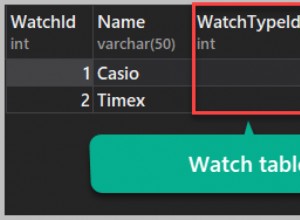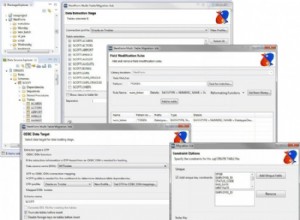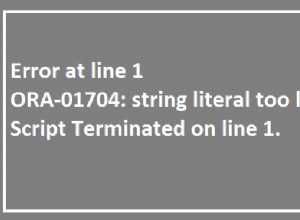Introducción
Esta publicación de blog describe diez características menos conocidas de SQL Diagnostic Manager con vínculos a videos instructivos breves y recursos adicionales. Aprenda a agregar contadores personalizados y scripts SQL personalizados, capturar interbloqueos, integrar con SCOM, monitorear transacciones de aplicaciones, esperas de consultas, contención de tempdb y métricas de virtualización, y configurar respuestas procesables, líneas de base y paneles personalizados.
N.° 1 Supervisar transacciones de aplicaciones
Supervise los estados de espera y las transacciones de aplicaciones mediante el muestreo continuo de consultas y planes con el complemento SQL Workload Analysis. Este complemento mejora significativamente las capacidades de análisis de estado de espera de SQL Diagnostic Manager. Combine el monitoreo operativo de SQL Diagnostic Manager y el monitoreo transaccional de SQL Workload Analysis para ver las propiedades y alertas de las instancias, recibir recomendaciones prescriptivas para el diagnóstico operativo, analizar las cargas de trabajo para el diagnóstico transaccional y llegar a un análisis integral de la causa raíz. Consulte también las páginas del producto, la hoja de datos y la documentación del producto para el complemento.
#2 Establecer líneas base
Calcule las líneas de base a partir de un conjunto de datos recopilados en función del período seleccionado y el intervalo de recopilación. Representar las líneas base por medio, desviación estándar, mínimo, máximo y estadísticas de conteo. Proporcione recomendaciones de alerta para establecer umbrales de alerta efectivos. Visualice cuándo configurar períodos de referencia con períodos de referencia efectivos. Habilite las alertas basadas en infracciones de referencia. Defina y programe múltiples líneas de base por servidor. Propaga rápidamente líneas de base a más de una sola instancia. Vea la línea base relevante vigente en varios gráficos de métricas de la pestaña Recursos. Configure las opciones de línea base del servidor con la pestaña Configuración de línea base de la ventana Propiedades de SQL Server supervisado. Consulte también la publicación del blog "¿Por qué ser normal?" y la documentación del producto "Configurar opciones de línea de base del servidor".
#3 Crear paneles personalizados y agregar contadores personalizados
Configure paneles personalizados con la pestaña Paneles personalizados de la consola web. Defina y guarde varias vistas de panel para comparar métricas en instancias de SQL Server. Personalice la vista del Tablero de la consola de escritorio por instancia seleccionando los paneles que son importantes para ver para esa instancia. Modifique la vista para monitorear las métricas más importantes en Dashboard Designer seleccionando paneles en la Galería de paneles. Agregue más métricas de rendimiento a SQL Diagnostic Manager con contadores personalizados para tendencias históricas, monitoreo a pedido, alertas de actualización de programación e informes. Agregue cualquier contador del sistema Windows, cualquier contador del sistema SQL Server almacenado en la tabla del sistema sysperfinfo, cualquier valor numérico devuelto por los scripts SQL personalizados y cualquier contador de rendimiento del servidor host y de la máquina virtual a los que se pueda acceder a través del servidor host. Consulte también la documentación del producto "Crear paneles personalizados", "Personalizar la vista de su panel" y "Usar contadores personalizados para realizar un seguimiento de las métricas".
N.º 4 Interbloqueos de captura
Siga el rendimiento de las sesiones activas y bloqueadas con el panel Sesiones. Los interbloqueos no tienen bloqueadores de plomo y son de naturaleza circular para que no se muestren en el árbol de bloqueo. En su lugar, los interbloqueos se muestran en el gráfico de bloqueo. Profundice para ver la víctima del interbloqueo y el código responsable del interbloqueo. Las sesiones de autobloqueo no cuentan como sesiones bloqueadas o de bloqueo. Utilice el Navegador de historial para ver el rendimiento anterior y volver al tiempo para ver las sesiones involucradas con las alertas de bloqueo recibidas. Detecte interbloqueos con la alerta Interbloqueo. Consulte también la documentación del producto "Panel de sesiones", "Analizar sesiones bloqueadas", "Crear paquetes de respuesta de alerta" y "Alerta de interbloqueo".
#5 Crear respuestas procesables
Configure alertas para informar y advertir sobre problemas que se avecinan. La ventana Acciones y respuestas de alerta agrega, modifica, importa y exporta, y configura las respuestas de alerta. La pestaña Respuestas de alerta disponibles habilita y deshabilita las respuestas de acción. La pestaña Proveedores de acciones disponibles activa y desactiva los proveedores de acciones. Los proveedores de acciones incluyen correo electrónico a través de SMTP, análisis prescriptivo, monitor de consultas, esperas de consultas, registro de eventos de Windows, administración de red a través de SNMP, Windows PowerShell, acción de programa, envío de una alerta a System Center Operations Manager (SCOM) de Microsoft, envío de un evento a SCOM, Agente SQL y secuencia de comandos SQL. Envíe alertas a diferentes grupos de personas según la métrica, la hora del día, la instancia y más con notificaciones avanzadas. Consulte también la publicación de blog "Secretos del administrador de diagnóstico SQL:configuración de alertas", la documentación del producto "Configurar cómo responde el Administrador de diagnóstico SQL a las alertas" y el video "Descripción general de la sección de alertas".
#6 Supervisar las esperas de consulta
Identifique y supervise consultas SQL, lotes, declaraciones y procedimientos almacenados problemáticos. Analice las esperas de consultas a lo largo del tiempo y por duración con la pestaña Esperas de consultas del panel de control de instancia única. Mejor encuentre dónde están ocurriendo los mayores cuellos de botella y qué cambios podrían potencialmente tener el mayor aumento de rendimiento en la instancia de SQL Server. La vista Consulta de esperas a lo largo del tiempo proporciona un rango de tiempo seleccionable para la visualización de esperas en el gráfico de barras apiladas. La vista Esperas de consulta por duración muestra un gráfico de barras horizontal de las esperas de consulta por la duración de la espera. Ambas vistas vienen con varias dimensiones de visualización para investigar más a fondo cualquier problema de rendimiento:esperas, categoría de esperas, declaraciones, aplicaciones, bases de datos, clientes, sesiones y usuarios. Analice diferentes categorías de tipos de espera con el informe de estadísticas de espera de consultas. Es mejor encontrar dónde se producen los cuellos de botella más grandes y qué cambios podrían tener el mayor impacto en el rendimiento mediante el análisis de estas esperas. Seleccione entre varias categorías de tipos de espera. Consulte también el video "Rendimiento de espera de consulta" y la documentación de producción "Ver la información de espera de consulta de SQL Server" y el informe de análisis "Estadísticas de espera de consulta".
#7 Agregar secuencias de comandos SQL personalizadas para medir el tiempo de actividad del servidor SQL
Ingrese el script Transact-SQL para contadores personalizados con la ventana Proporcionar script SQL personalizado del asistente Agregar contador personalizado. Los scripts SQL personalizados devuelven un único conjunto de resultados con un único campo numérico. Los scripts SQL personalizados se muestran en la pestaña Consultas con Contador definido por el usuario en su nombre de aplicación. Consulte también la publicación de blog "Logre una mejor automatización con el administrador de diagnóstico SQL de Idera" (Ejemplo 3) y la documentación del producto "Proporcione un script SQL personalizado".
#8 Integrar con Microsoft SCOM
Integre y amplíe las capacidades de supervisión de System Center Operations Manager (SCOM) de Microsoft con Management Pack. Obtenga más información sobre la disponibilidad y el rendimiento de las instancias de SQL Server supervisadas desde una única consola. El Paquete de administración incluye el descubrimiento automático de instalaciones de SQL Diagnostic Manager y las instancias de SQL Server administradas desde esas instalaciones. Una vez descubierto, propague el estado actual, la salud y los eventos de las instancias de SQL Server monitoreadas hasta SCOM con el paquete de administración. Use Acciones y respuestas de alerta para controlar qué alertas escalar a SCOM y si van a SCOM como un evento o una alerta. El paquete de gestión es fácil de instalar y no genera ningún gasto de supervisión adicional. Consulte también la publicación de blog "Obtener una mejor integración con SCOM mediante SQLdm SCOM Management Pack", el documento de descripción general, la documentación del producto "Integrar SQL Diagnostic Manager con SCOM" y la guía de instalación.
#9 Supervisar la contención de Tempdb
Realice un seguimiento del estado de la base de datos tempdb con el panel Tempdb. Vea el estado de la base de datos tempdb con la pestaña Resumen de tempdb. Muestre una lista de sesiones que utilizan tempdb junto con su uso acumulativo y el espacio de tempdb. Sus gráficos incluyen opciones para ver el uso de la capacidad actual y las tendencias recientes de los archivos a lo largo del tiempo. Vea estadísticas de rendimiento de datos y uso de espacio a lo largo del tiempo para la base de datos tempdb con el informe Estadísticas de tempdb. Concéntrese en un solo tipo de gráfico (como el crecimiento de un archivo de datos) y realice un seguimiento de su aumento de valor durante un tiempo específico. La alerta Uso del espacio de la base de datos temporal de la sesión proporciona la cantidad de espacio de la base de datos temporal utilizada por una sesión en ejecución. La alerta de contención de tempdb proporciona el tiempo de espera de bloqueo para los mapas de asignación de tempdb. Consulte también la publicación de blog "Identificación de la causa del crecimiento automático de tempdb mediante SQL Diagnostic Manager" y la documentación del producto "Panel de tempdb", "Obtener el resumen de estado de tempdb", "Estadísticas de tempdb" informe de análisis, "Uso de espacio de sesión Tempdb (MB ) alerta” y “Alerta de contención Tempdb (ms)”.
#10 Métricas de virtualización del monitor
Supervise fácilmente el rendimiento de los entornos de máquinas virtuales (VM) de VMware o Hyper-V. Vea las alertas y las métricas de rendimiento de las máquinas virtuales y sus servidores host, incluidos la CPU, la memoria, el uso del disco y la red. Las instancias virtuales de SQL Server aparecen en el panel Servidores de la misma manera que las instancias físicas de SQL Server. Muestre los mismos paneles de control para instancias virtuales que para instancias físicas e incluya métricas específicas para la máquina virtual y su servidor host. Acceda a alertas e informes de virtualización. Consulte también la documentación del producto "Cómo funciona SQL Diagnostic Manager con un entorno virtual".
Puntos para llevar
Mire los videos instructivos y consulte los recursos adicionales para aprender a usar diez características menos conocidas de SQL Diagnostic Manager. Estos temas incluyen el monitoreo de transacciones de aplicaciones, la configuración de líneas base, la creación de paneles personalizados, la adición de contadores personalizados, la captura de interbloqueos, la creación de respuestas accionables, el monitoreo de esperas de consultas, la adición de scripts SQL personalizados para medir el tiempo de actividad de SQL Server, la integración con SCOM, el monitoreo de la contención de tempdb y el monitoreo Métricas de virtualización. Además, consulte el Centro de recursos y el foro de la comunidad, las páginas del producto y la hoja de datos de SQL Diagnostic Manager. Además, descargue una versión de prueba gratuita de 14 días y solicite una demostración del producto en vivo.